Ciao a tutti 
In questa guida vi mostro come utilizzare un router ZTE come ripetitore WIFI.
(In questo esempio uso ZTE H388XF come router principale + ZTE F6645P come extender, ma il modello non fa differenza)
In realtà sono pochissimi passi ed è più semplice di quello che si pensa..
Per prima cosa bisogna:
1) Disconnettere il PC dal WiFi o dal cavo Ethernet! (Nota: altrimenti, procedendo con il punto 3, potresti collegarti al router principale e non a quello da utilizzare come ripetitore!!)
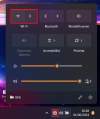
2) Prendere il router che si vuole utilizzare come ripetitore e collegarlo con il cavo ethernet al PC. (ovviamente anche alla presa di corrente )
)
Nota: in questo passaggio è necessario resettare il router con il classico pulsante RESET situato sul retro.

3) Aprire un browser e accedere al router (in genere l'indirizzo è
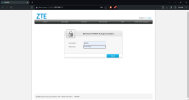
-) Nel caso di problemi digita nella barra di ricerca di windows 'CMD' e apri il 'prompt dei comandi'. Una volta aperto digita ipconfig e verifica l'indirizzo in Gateway predefinito.

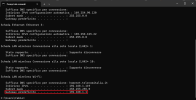
4) Eseguito l'accesso al router ripetitore recati in Rete locale > WLAN > Configurazione WLAN privata.
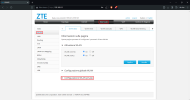
5) Impostare il nome della rete in 'Nome SSID'.
Per modificare la password selezionare: Ripristina password di default "ON" e modificarla con quella desiderata in 'Passphrase WPA'.
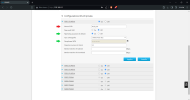
6) Ora devi impostare un indirizzo di accesso al router che utilizzi come ripetitore diverso dall'indirizzo router principale.
(Potrebbe funzionare anche senza questo passaggio, ma se un giorno dovrai collegarti al router ripetitore dovrai per forza ripetere il punto 1 e collegare il router ripetitore al PC tramite cavo ethernet SENZA ovviamente effettuare il RESET!!!!)
Recati in Rete locale > LAN > Server DHCP
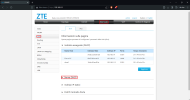
7) Modificare l'indirizzo in: 'Indirizzo IP LAN' e 'DHCP Indirizzo IP Iniziale' ad esempio con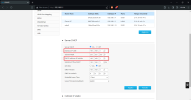
8) Dopo aver applicato le modifiche riceverai un errore del server non raggiungibile, non preoccuparti è tutto normale. E' stato appena modificato
In questo modo riuscirai sempre ad accedere al router principale
9) Attendere alcuni minuti e sarai in grado di collegarti al router ripetitore tramite l'indirizzo precedentemente impostato
10) Ora puoi scollegare il il router ripetitore dal PC e posizionarlo nella zona scelta.
11) Adesso devi collegare il router principale al router ripetitore tramite cavo ethernet.
12) Puoi connettere i tuoi dispositivi alla rete wifi (Nome Rete e Password creati al punto 5).
13) Nel caso di grandi aree puoi collegare altri router seguendo questa guida dall'inizio, modificando il punto 7 ad esempio con
Spero di essere stato utile! Visto che mi ci sono trovato anche io heheheh..
In questa guida vi mostro come utilizzare un router ZTE come ripetitore WIFI.
(In questo esempio uso ZTE H388XF come router principale + ZTE F6645P come extender, ma il modello non fa differenza)
In realtà sono pochissimi passi ed è più semplice di quello che si pensa..
Per prima cosa bisogna:
1) Disconnettere il PC dal WiFi o dal cavo Ethernet! (Nota: altrimenti, procedendo con il punto 3, potresti collegarti al router principale e non a quello da utilizzare come ripetitore!!)
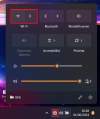
2) Prendere il router che si vuole utilizzare come ripetitore e collegarlo con il cavo ethernet al PC. (ovviamente anche alla presa di corrente
Nota: in questo passaggio è necessario resettare il router con il classico pulsante RESET situato sul retro.

3) Aprire un browser e accedere al router (in genere l'indirizzo è
Perfavore,
Entra
oppure
Registrati
per vedere i Link!
) L'Username e la Password li trovi nell'etichetta del router.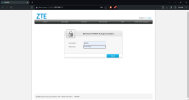
-) Nel caso di problemi digita nella barra di ricerca di windows 'CMD' e apri il 'prompt dei comandi'. Una volta aperto digita ipconfig e verifica l'indirizzo in Gateway predefinito.

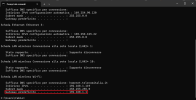
4) Eseguito l'accesso al router ripetitore recati in Rete locale > WLAN > Configurazione WLAN privata.
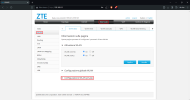
5) Impostare il nome della rete in 'Nome SSID'.
Per modificare la password selezionare: Ripristina password di default "ON" e modificarla con quella desiderata in 'Passphrase WPA'.
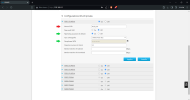
6) Ora devi impostare un indirizzo di accesso al router che utilizzi come ripetitore diverso dall'indirizzo router principale.
(Potrebbe funzionare anche senza questo passaggio, ma se un giorno dovrai collegarti al router ripetitore dovrai per forza ripetere il punto 1 e collegare il router ripetitore al PC tramite cavo ethernet SENZA ovviamente effettuare il RESET!!!!)
Recati in Rete locale > LAN > Server DHCP
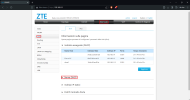
7) Modificare l'indirizzo in: 'Indirizzo IP LAN' e 'DHCP Indirizzo IP Iniziale' ad esempio con
Perfavore,
Entra
oppure
Registrati
per vedere i Link!
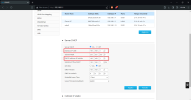
8) Dopo aver applicato le modifiche riceverai un errore del server non raggiungibile, non preoccuparti è tutto normale. E' stato appena modificato
In questo modo riuscirai sempre ad accedere al router principale
Perfavore,
Entra
oppure
Registrati
per vedere i Link!
e al router che utilizzi come ripetitore Perfavore,
Entra
oppure
Registrati
per vedere i Link!
9) Attendere alcuni minuti e sarai in grado di collegarti al router ripetitore tramite l'indirizzo precedentemente impostato
Perfavore,
Entra
oppure
Registrati
per vedere i Link!
10) Ora puoi scollegare il il router ripetitore dal PC e posizionarlo nella zona scelta.
11) Adesso devi collegare il router principale al router ripetitore tramite cavo ethernet.
12) Puoi connettere i tuoi dispositivi alla rete wifi (Nome Rete e Password creati al punto 5).
13) Nel caso di grandi aree puoi collegare altri router seguendo questa guida dall'inizio, modificando il punto 7 ad esempio con
Perfavore,
Entra
oppure
Registrati
per vedere i Link!
Spero di essere stato utile! Visto che mi ci sono trovato anche io heheheh..


